Tổng hợp phím tắt máy tính trên Windows và Macbook
Tổng hợp phím tắt máy tính trên Windows và Macbook
Phím tắt máy tính giúp bạn có thể thực hiện các thao tác trên máy một cách nhanh chóng. Việc ghi nhớ và thuộc các tổ hợp các phím sẽ giúp bạn tiết kiệm được nhiều thời gian và xử lý công việc hiệu quả hơn. Dưới đây là tổng hợp các phím tắt trên Windows 10, Win 11 và Macbook mà bất cứ dân văn phòng nào cũng nên biết.
Các phím tắt máy tính là gì?
Phím tắt máy tính là tổ hợp các các phím kết hợp lại với nhau. Dùng để thay thế cho các thao tác tìm kiếm và mở các chức năng trên máy.
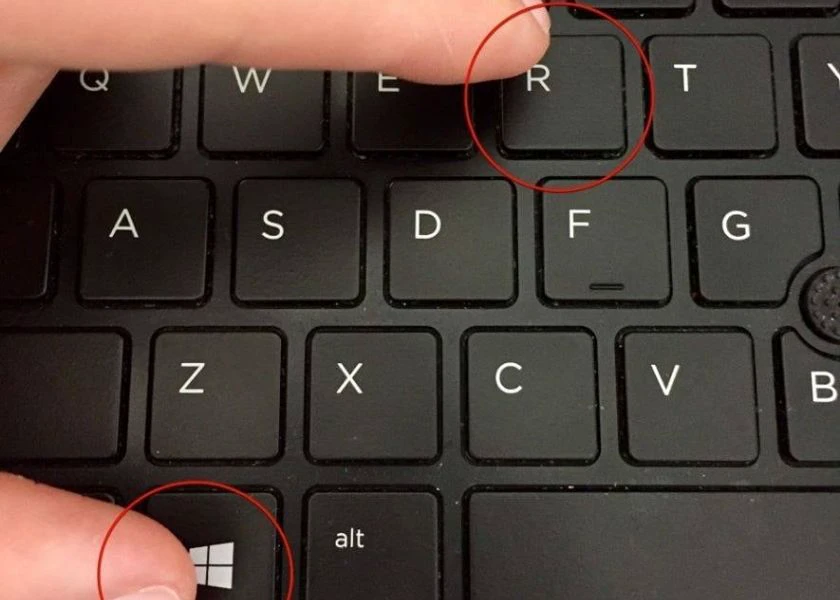
Các phím tắt giúp bạn thực hiện các thao tác nhanh chóng hơn so với các thao tác bằng chuột hoặc touchpad. Điều này sẽ giúp bạn tiết kiệm thời gian và nâng cao hiệu suất làm việc. Ngoài ra, việc sử dụng này cũng giúp bạn trở nên thành thạo hơn và chuyên nghiệp hơn trong khi sử dụng máy tính.
Tổ hợp các phím tắt máy tính trên Windows 10 cực đơn giản
Các phím tắt máy tính sẽ giúp người dùng làm việc hiệu quả hơn. Thay vì bạn phải lựa chọn thủ công từng bước để có thể mở chức năng đó. Cùng tham khảo các phím tắt máy tính hữu dụng ngay dưới đây nhé.
Các phím tắt máy tính cơ bản trên Windows 10
Dưới đây là một số phím tắt cơ bản trên hệ điều hành Windows 10 bạn có thể tham khảo:
- Ctrl + Tab: Di chuyển qua lại giữa các thẻ của trình duyệt theo thứ tự từ trái sang phải.
- Ctrl + Shift + Tab: Di chuyển qua lại giữa các thẻ của trình duyệt theo thứ tự từ phải sang trái.
- Ctrl + F4: Đóng cửa sổ hiện hành của trong chương trình đang thực thi.
- Ctrl + Alt + Tab: Sử dụng các phím mũi tên để chuyển đổi giữa các ứng dụng đang mở.
- Ctrl + Shift + Esc: Mở Task Manager.
- Ctrl + Esc: Mở Start menu
- Tab: Di chuyển giữa các thành phần trên cửa sổ.
- Shift + Delete: Xóa vĩnh viễn tập tin/thư mục mà không cho vào thùng rác.
- Shift + F10: Mở menu shortcut cho đối tượng đã chọn.
- Alt + Enter: Mở cửa sổ Properties của tập tin/thư mục đang chọn.
- Alt + F4: Đóng một chương trình.
- Alt + Tab: Chuyển đổi qua lại giữa các chương trình đang chạy.
- Alt + Esc: Chọn có thứ tự một cửa sổ khác đang hoạt động để làm việc.
- Alt + nhấn chuột: Di chuyển nhanh đến một phần của văn bản từ mục lục.
- Alt + F8: Hiển thị mật khẩu trên màn hình đăng nhập.
- Alt + phím mũi tên trái: Quay lại trang trước.
- Alt + phím mũi tên phải: Đi đến trang phía sau.
- Alt + phím cách: Mở menu shortcut cho cửa sổ hiện hành.
- F1: Truy cập vào phần trợ giúp của phần mềm.
- F2: Giảm sáng màn hình.
- F3: Tăng sáng màn hình.
- F4: Tùy chọn các chế độ trình chiếu.
- F5: Làm mới các biểu tượng trong cửa sổ đang mở.
- F6: tắt âm thanh máy tính.
- F7: Giảm âm lượng máy tính.
- F8: Tăng âm lượng máy tính.
- F9: Chuyển đến bài phía trước khi phát nhạc.
- F10: Truy cập nhanh vào thanh Menu của ứng dụng đang làm việc.
- F11: Chuyển bài kế tiếp khi phát nhạc.
- F12: Bật/tắt chế độ máy bay.
Các phím tắt máy tính trong soạn thảo Word trên Windows 10, Win 11
Một số phím tắt hữu ích trong Word như:
- Ctrl + F: Tìm kiếm các từ hoặc đoạn văn bản ở trong file có sẵn.
- Ctrl + X: Di chuyển đoạn văn bản.
- Ctrl + A: Chọn tất cả văn bản.
- Ctrl + H: Tìm và thay thế các từ hoặc đoạn văn bản có sẵn.
- Ctrl + B: In đậm toàn bộ một đoạn văn bản đã chọn.
- Ctrl + I: In nghiêng toàn bộ một đoạn văn bản đã chọn.
- Ctrl + U: Gạch chân toàn bộ một đoạn văn bản đã chọn.
- Ctrl + O: Mở các tệp đã có sẵn từ trước đó.
- Ctrl + N: Mở một tập mới chưa có dữ liệu.
- Ctrl + S: Lưu đè lên tệp dữ liệu đã có sẵn từ trước đó.
- Ctrl + Space: Xóa định dạng đoạn văn bản.
- Ctrl + P: Mở cửa sổ thiết lập in ấn.
- Ctrl + Z: Quay lại thao tác trước đó.
- Ctrl + E: Căn đoạn văn bản ra giữa.
- Ctrl + L: Căn lề trái cho văn bản.
- Ctrl + R: Căn lề phải cho văn bản.
- Ctrl + M: Đầu dòng thụt vào 1 đoạn.
- Ctrl + Shift + A: Viết in hoa toàn bộ văn bản.
- Ctrl + Shift + C: Copy định dạng đoạn văn bản.
- Ctrl + Shift + V: Dán định dạng đoạn văn bản.
- Ctrl + Shift + N: Xóa tất cả định dạng kể cả căn lề.
- Ctrl + Shift + G: Xem thông tin một đoạn.
- Ctrl + Shift + M: Xóa định dạng của Ctrl + M.
- Ctrl + Shift + Tab: Thực hiện sau khi thanh menu được kích hoạt dùng để chọn giữa các thanh menu và thanh công cụ.
- Ctrl + Shift + C: Sao chép toàn bộ định dạng vùng dữ liệu.
- Ctrl + Shift + Home: Lệnh tạo vùng chọn từ vị trí hiện tại lên đầu văn bản.
- Ctrl + Shift + End: Lệnh tạo vùng chọn từ vị trí hiện tại xuống cuối văn bản.
Các phím tắt máy tính với phím Windows
Một số phím tắt cơ bản bạn có thể tham khảo như:
- Windows + A: Mở Action Center.
- Windows + B: Đặt khu vực thông báo tiêu điểm trên Taskbar.
- Windows + D: Ẩn hoặc hiện màn hình desktop.
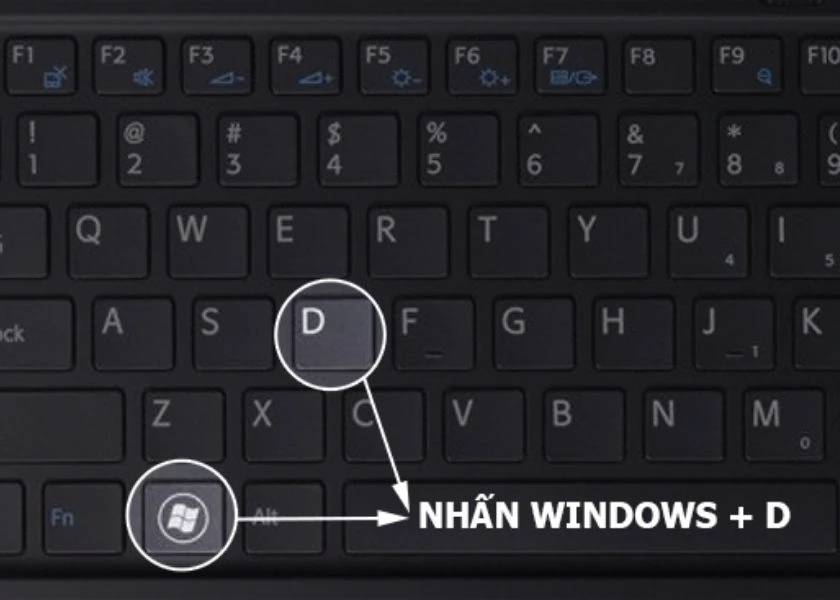
- Windows + M: Thu nhỏ cửa sổ đang mở xuống thanh taskbar.
- Windows + E: Mở File Explorer.
- Windows + I: Mở Settings.
- Windows + P: Chuyển sang chế độ hiển thị trình bày.
- Windows + R: Mở cửa sổ Run.
- Windows + F1: Tìm kiếm các thông tin hướng dẫn của hệ điều hành.
- Windows + D: Đóng các tab và đưa về màn hình Desktop.
- Windows: Mở hoặc đóng menu Start.
- Windows + L: Khóa màn hình máy tính.
- Windows + Phím số 1,2,3,…: Khởi chạy nhanh các ứng dụng được gắn trên thanh taskbar theo thứ tự.
Các phím tắt hữu ích khi sử dụng Google Chrome
Một vài phím tắt hữu ích để thao tác trên Chrome bạn có thể tham khảo:
- Ctrl + D: Đánh dấu trang hiện tại vào Bookmark.
- Ctrl + F: Mở thanh tìm kiếm trên trang hiện tại.
- Ctrl + H: Mở trang Lịch sử trong tab mới.
- Ctrl + J: Mở lịch sử đã tải xuống.
- Ctrl + K: Đặt con trỏ vào thanh địa chỉ để nhập địa chỉ mới.
- Ctrl + N: Mở cửa sổ mới.
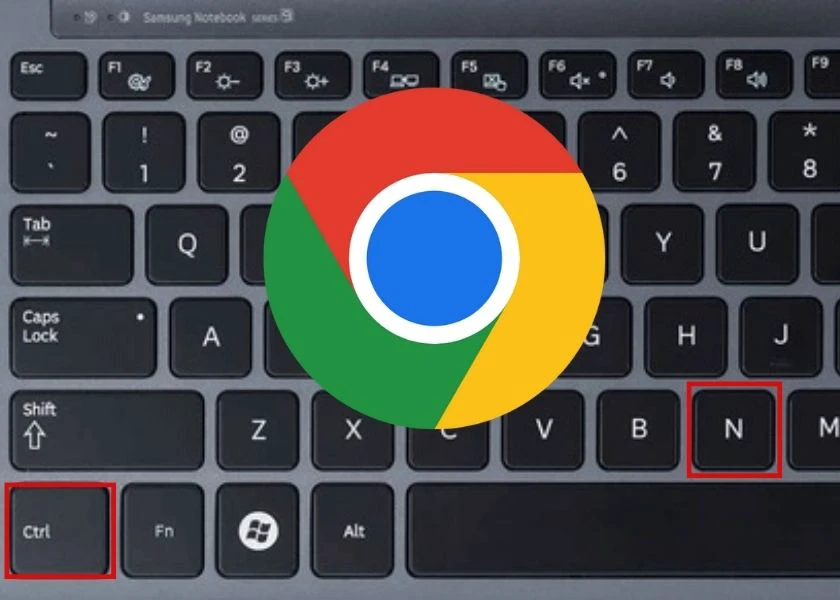
- Ctrl + T: Phím tắt mở một tab mới.
- Ctrl + W: Đóng tab đang mở.
- Ctrl + R: Tải lại trang đang mở.
- Ctrl + Shift + B: Hiển thị hoặc ẩn thanh dấu trang.
- Ctrl + Shift + N: Mở tab mới ở chế độ ẩn danh.
- Ctrl + Shift + M: Đăng nhập dưới tên người dùng khác hoặc với tư cách Khách.
- Ctrl + Shift + T: Mở lại tab vừa đóng.
- Ctrl + Shift + W: Đóng tất cả tab đang có trên trình duyệt.
- Ctrl + số thứ tự tab muốn mở : Chuyển đến tab có thứ tự tương ứng trên trình duyệt.
- Ctrl + 9: Chuyển đến tab nằm vị trí cuối cùng trên trình duyệt.
- Alt + E: Mở trình duyệt đơn.
- Alt + Shift + I: Mở biểu mẫu phản hồi.
- Alt + mũi tên trái: Quay lại trang trước.
- Alt + mũi tên phải: Đến trang tiếp theo.
- Shift + Phím cách: Cuộn lên.
- F11: Bật chế độ toàn màn hình.
- Home: Cuộn lên đầu của trang web.
- End: Cuộn xuống cuối của trang web.
- Phím cách: Cuộn xuống.
Tổ hợp các phím tắt máy tính trên Macbook vô cùng dễ dàng
Đối với người dùng Macbook thì sẽ có những tổ hợp phím tắt để giúp thao tác sử dụng và làm việc nhanh chóng. Cùng tìm hiểu ngay bên dưới đây nhé.
Các phím tắt trong soạn thảo trên Macbook
Các phím tắt trên Macbook trong soạn thảo bạn có thể tham khảo:
- Command + X : Cắt đoạn văn bản.
- Command + C : Sao chép đoạn văn bản.
- Command + V : Dán đoạn văn bản.
- Command + P : In văn bản.
- Command + A: Chọn tất cả văn bản.
- Command + Z : Undo văn bản.
- Command + Shift + Z : Redo văn bản.
- Command + S:Lưu file word.
- Command + O : Mở văn bản.
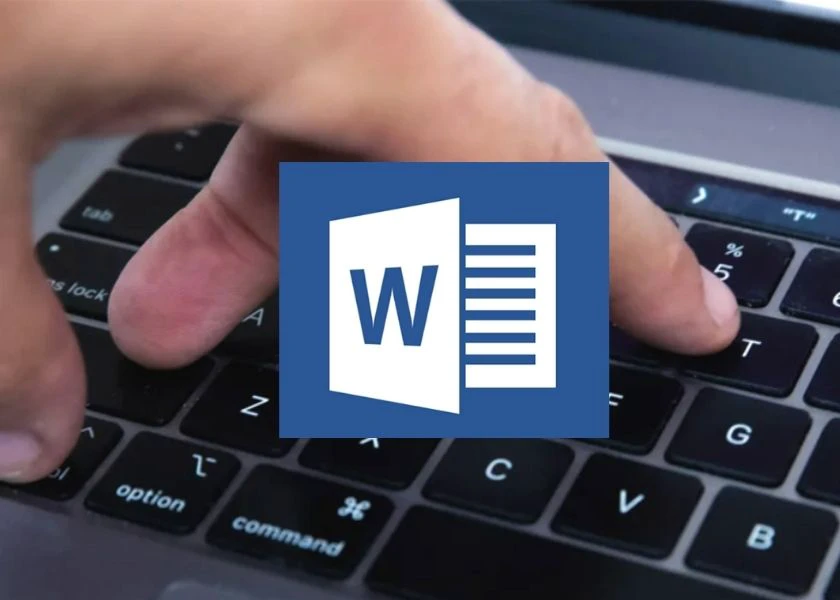
- Option + Delete: Xóa một chữ bên trái con trỏ.
- Fn + Delete: Xóa một chữ bên phải con trỏ.
- Command + E: Căn giữa.
- Command + J: Căn đều hai bên.
- Command + L: Căn lề trái.
- Command + R: Căn lề phải.
- Command + Shift + “>” : Tăng kích thước của font chữ.
- Command + Shift + “<” : Giảm kích thước của font chữ.
- Command + Shift + A: Viết hoa tất cả các chữ.
- Command + B: Bôi đậm chữ.
- Command + I: In nghiêng chữ.
- Command + U: Gạch dưới chữ.
- Command + Shift + D: Gạch dưới kép.
- Command + Shift + Enter: Chèn cột
- Shift- Enter: Chèn một ngắt trang.
Các phím tắt hữu ích khi sử dụng Google Chrome
Các tổ hợp phím giúp bạn khi sử dụng Google Chrome trên Macbook:
- Command + Shift + B: Hiển thị hoặc ẩn thanh Dấu trang.
- Command + Option + B: Mở trình quản lý dấu trang.
- Command + Shift + J: Mở các file đã tải xuống trong tab mới.
- Command + Shift + Delete: Mở tùy chọn xóa trình duyệt web.
- Command + Shift + M: Đăng nhập dưới tên người dùng khác .
- Command + T: mở tab mới.
- Control + Tab: Chuyển đổi giữa các tab.
- Command + Shift + H: Mở lịch sử trình duyệt.
- Command + L: Chọn thanh địa chỉ URL.
- Command + “+” : Phóng to trang.
- Command + “-” : Thu nhỏ trang.
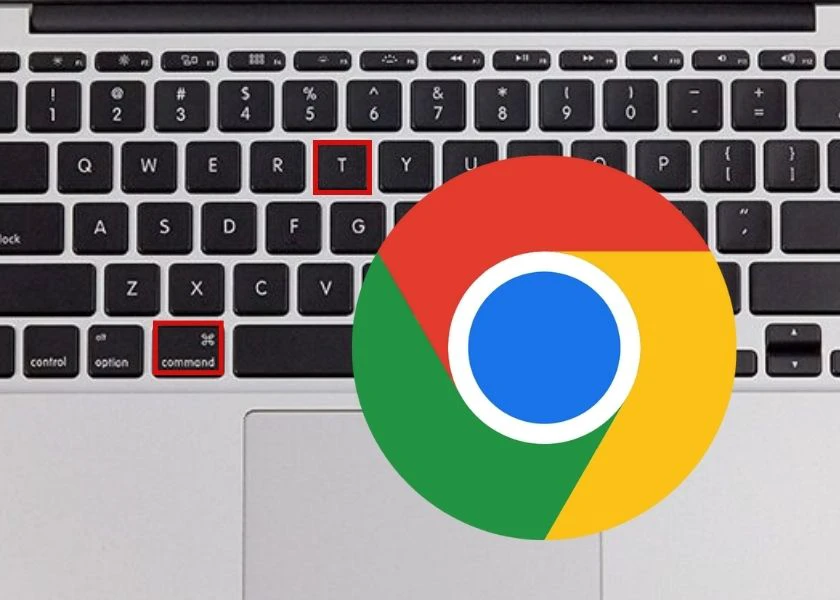
- Control + Shift + Enter: Thêm www. và .com vào tên trang web rồi mở trang web đó trong tab mới.
- Command + Option + F: Tìm kiếm trong trang web.
- Command + Ctrl + F: Bật/ tắt chế độ toàn màn hình.
- Command + Option + U: Hiển thị mã nguồn HTML.
- Command + Nhấp vào liên kết: Mở liên kết trong tab mới.
- Command + Shift + N: Kích hoạt chế độ duyệt web ẩn danh.
Các phím tắt máy tính khác trên Macbook
Các phím tắt hữu ích khác trên Macbook giúp bạn thao tác nhanh hơn như:
- Command + Option + Esc: Thoát tất cả ứng dụng ngay lập tức.
- Control + Command + Q: Khóa màn hình.
- Command + H : Đi đến Desktop.
- Command + Shift + 3: Chụp màn hình ảnh.
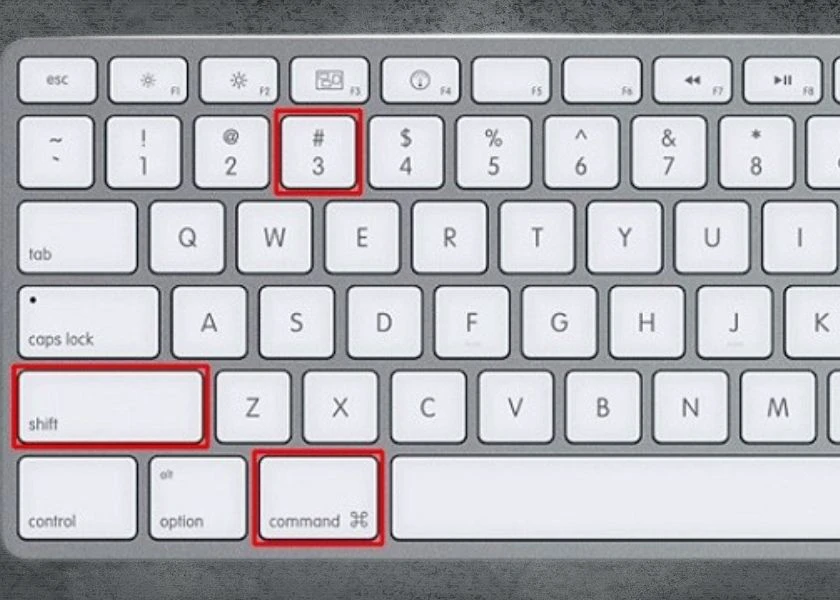
- Command + Tab: Di chuyển giữa các ứng dụng đang mở.
- F4: Hiển thị tất cả ứng dụng đang mở.
- Command + Shift + 5: Chụp màn hình cho phần được lựa chọn.
- Alt + F4: Mở tùy chọn tắt màn hình.
- Command + Space: Mở trình tìm kiếm Spotlight.
- Control + Shift + Nút nguồn: Bật chế độ Sleep cho máy.
- Control + Command + nút Nguồn: Khởi động lại Macbook.
- Control + Command + nút Power: Thoát khỏi tất cả ứng dụng.
- Command + phím cách: Mở ô tìm kiếm Spotlight.
Tổ hợp các phím tắt máy tính trên Win 11 cực hay
Bên cạnh những phím tắt cực hay trên Windows và Macbook thì những phím tắt cho phiên bản mới là Win 11 cũng rất hữu ích. Cùng tham khảo ngay bên dưới nhé.
Những phím tắt cơ bản trên Win 11
Các phím cơ bản trên hệ điều hành Win 11 cũng tương tự như của Win 10. Vì thế bạn có thể tham khảo các tổ hợp phím tắt như phần trên đã có giới thiệu đến nhé.
Những tổ hợp phím tắt mới trên Win 11
Bên cạnh những phím tắt giống Windows 10, trên Win 11 vẫn có một vài điểm khác. Dưới đây là các phím tắt mới dành cho người dùng khi đã nâng cấp lên Win 11:
- Windows + W: Mở các Widgets.
- Windows + A: Mở cài đặt nhanh.
- Windows + N : Mở trung tâm thông báo.
- Windows + Z: Mở Snap Layout.
Tổ hợp phím tắt khi bị treo máy
Các phím tắt máy tính như trên rất hữu ích cho việc sử dụng để thao tác làm việc cũng như học tập đúng không nào. Nhưng có một số phím tắt bạn không thể bỏ qua đó là tổ hợp phím tắt khi treo máy. Những phím tắt này sẽ giúp bạn xử lý tình trạng máy bị treo, lag một cách nhanh chóng. Cụ thể:
- Đầu tiên, bạn có thể nhấn tổ hợp như sau Windows + Ctrl + Shift + B. Sau đó, màn hình sẽ tắt đi trong vài giây để máy khởi động và hiển thị lại bình thường.
- Một cách khác nữa bạn có thể áp dụng đó là ấn tổ hợp cùng lúc các phím Ctrl + Shift + Esc. Sau đó, cửa sổ Task Manager sẽ được khởi động và hiện lên. Và ở đây bạn có thể kết thúc ứng dụng một cách nhanh chóng.
- Hoặc nếu tab bạn đang mở bị đứng bạn có thể sử dụng tổ hợp Alt + Tab để chuyển sang một cửa sổ khác.
Như vậy bài viết đã chia sẻ đến bạn một số phím tắt máy tính hữu ích trên các hệ điều hành khác nhau. Hy vọng bài viết có thể giúp bạn có thể làm việc trên máy tính một cách chuyên nghiệp và hiệu quả hơn nhé.
Bạn đang đọc bài viết Tổng hợp phím tắt máy tính trên Windows và Macbook tại chuyên mục Thủ thuật thiết bị trên website Điện Thoại Vui.

Tôi là Trần My Ly, một người có niềm đam mê mãnh liệt với công nghệ và 7 năm kinh nghiệm trong lĩnh vực viết lách. Công nghệ không chỉ là sở thích mà còn là nguồn cảm hứng vô tận, thúc đẩy tôi khám phá và chia sẻ những kiến thức, xu hướng mới nhất. Tôi hi vọng rằng qua những bài viết của mình sẽ truyền cho bạn những góc nhìn sâu sắc về thế giới công nghệ đa dạng và phong phú. Cùng tôi khám phá những điều thú vị qua từng con chữ nhé!





